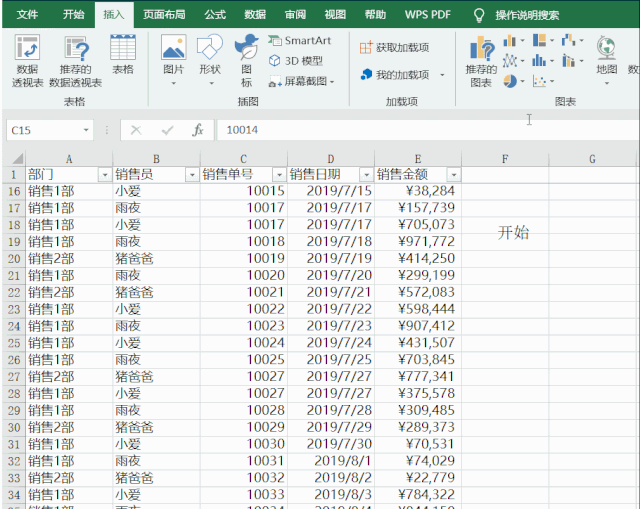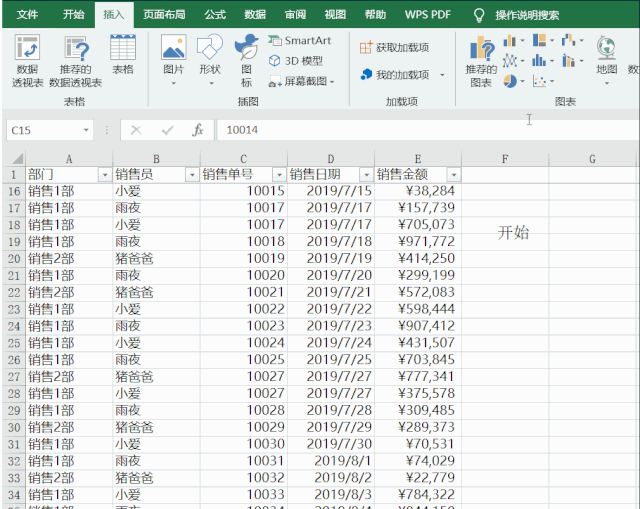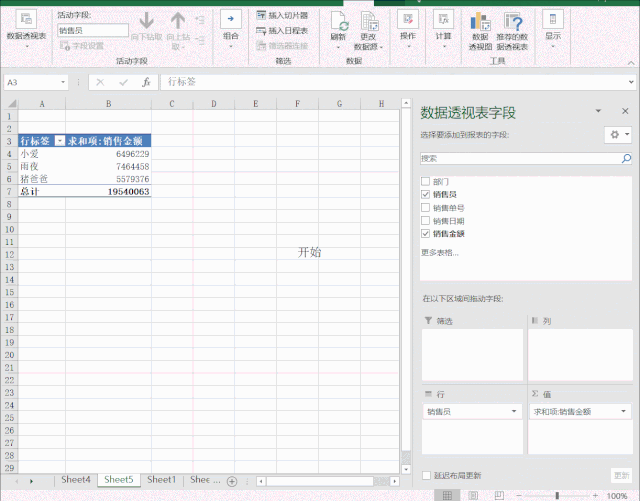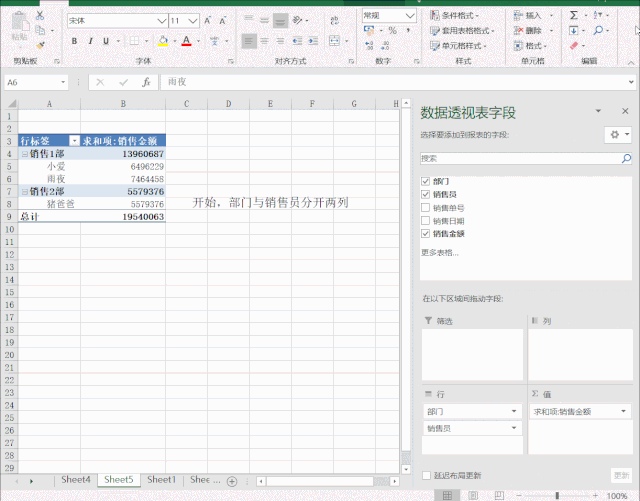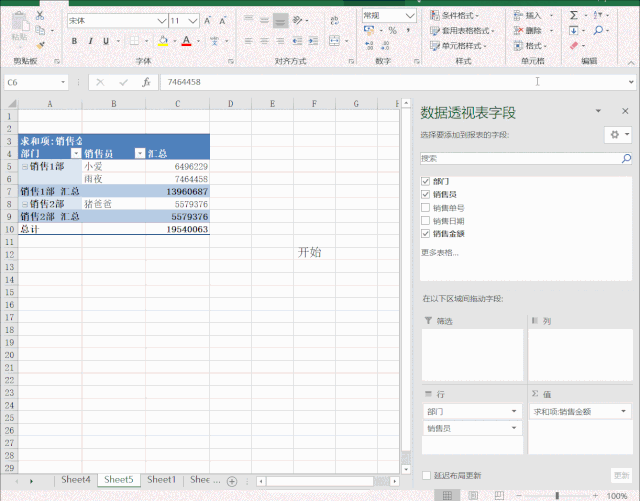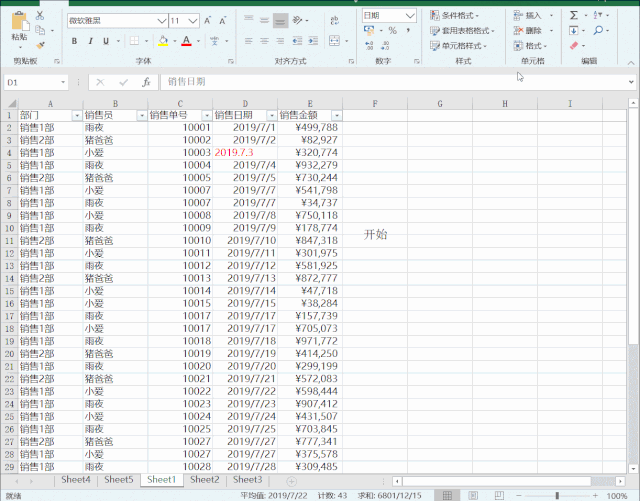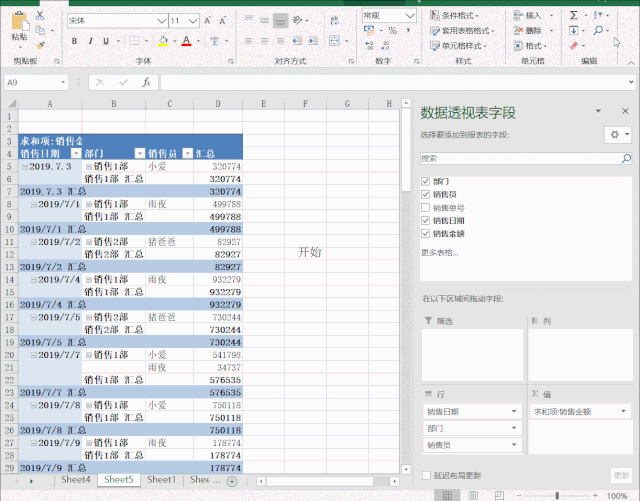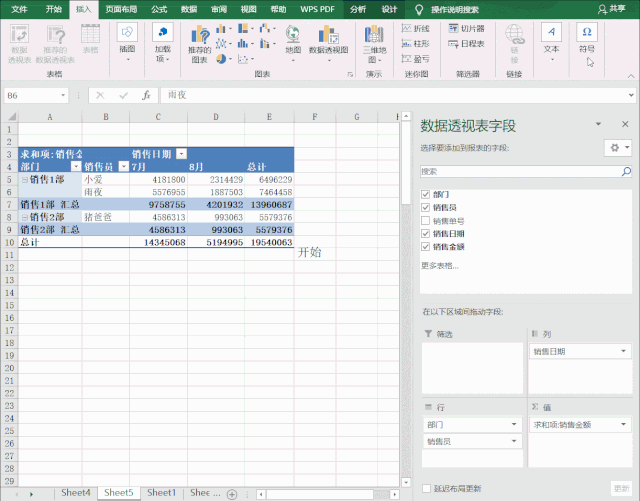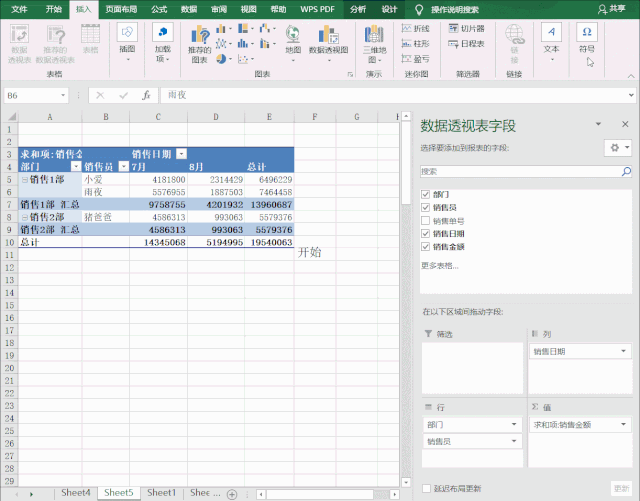Excel:数据透视表(Pivot Table)
1、之所以称为数据透视表,是因为可以动态地改变它们的版面布置,以便按照不同方式分析数据,也可以重新安排行号、列标和页字段。每一关骇脘骱次改变版面布置时,数据透视表会立即按照新的布置重新计算数据。另外,如果原始数据发生更改,则可以更新数据透视表。
2、我们全选销售明细数据,【插入】-【数据透视表】,创建我们的第一个数据透视表。
3、你看,是不是超简单的,连公式都不用写,直接鼠标拖动几下,就搞定了。但是,领导来了:我有一个想法。我想把部门也分下,看下各个部门销售额。好的,领导。我们把“部门“拖到【行】那里”销售员“的上边,你看,部门也出来了,领导。
4、领导又说了:你这排版不行呀,能不能部门和销售员,分成两列呢?好的,领导。我们鼠标移到数据透视表内容那里,鼠标右键【数据透视表选项】-【显示】,钩选【经典数据透视表布局】,领导,你看,这样行么?
5、领导又说了:我有一个想法,你按月份再分下,这样子,我才知道哪个月业绩好,哪个月业绩差。好的,领导。我们把销售日期也拖到行那里,组合一下,哎,怎么不行呢?
6、来来,我们仔细观察下源数据,原来是有个2019.7.3这么一个不规范的日期录入,这种录入,excel表格是辨别不出它是日期来的,我们来修正下。
7、好了,我们回来,刷新下数据,再鼠标右键【组合】,选择“月“,搞定,同时为了表格布局更合理些,我们把组合好的月份,放到列去,是不是感觉顺眼多了呢
8、领导接着说:我有一个想法,这样,你能不能再多个晁瞩随稗筛选项呢,你知道,实际上我们业务员很多的,有时候我想单独看下各个业务员的业绩。好的,领导。在【插入】那里,有个【切片器】选项,调出切片器,袤梧闷锆钩选“销售员“,你看。如果想选择多个销售员,按住ctrl键不放,鼠标再点击就可以了。
9、个人建议 整体操作流程如下。